Cara Konfigurasi File Server di Ubuntu 18.04
File Server merupakan komputer server yang bertugas untuk menyimpan, mengelola, dan berbagi file atau data kepada komputer lain dalam suatu jaringan.
Dengan adanya File Server, semua komputer yang terhubung dalam suatu jaringan dapat mengakses dan berbagi file dalam satu tempat terpusat.
Pada artikel ini, kita akan melakukan konfigurasi file server di Ubuntu 18.04.
Persiapan Konfigurasi
Sebelum kita melakukan konfigurasi file server, kita akan menggunakan desain topologi sebagai berikut.
- Ubuntu 18.04 sebagai File Server.
- Windows 7 sebagai pengguna yang akan melakukan akses ke File Server.
Untuk membangun File Server di Ubuntu, kita perlu melakukan instalasi paket bernama Samba.
Instalasi dan Konfigurasi File Server di Ubuntu 18.04
Sebelum melakukan instalasi dan konfigurasi, kita lakukan update paket terlebih dahulu dengan perintah sebagai berikut.
Setelah proses update dan upgrade selesai. Selanjutnya kita lakukan install paket Samba.
Buat sebuah directory yang akan kita share kepada komputer lain dalam jaringan.
Kita akan membuat sebuah group baru bernama smbgroup untuk hak akses di directory yang kita bagikan.
Selanjutnya kita membuat user untuk login ke file server. Sehingga hanya yang mengetahui user dan password yang bisa menggunakan file server.
sudo smbpasswd -a erdana
Pada perintah pertama di atas. Kita membuat username erdana dengan masuk pada grup smbgroup.
Kemudian kita ubah permission pada directory yang akan kita share.
sudo chown :smbgroup /samba/sharing
Edit file /etc/samba/smb.conf dan tambahkan konfigurasi berikut ini pada akhir baris file.
path = /samba/sharing
read only = no
writable = yes
browseable = yes
Kita lakukan restart service Samba dengan perintah berikut ini.
Kita telah selesai melakukan konfigurasi File Server. Selanjutnya kita lakukan pengetesan apakah file server yang kita buat sudah bisa digunakan client.
Pengetesan File Server
Untuk melakukan pengetesan, buka File Explorer di Windows 7 kemudian ketikkan \\192.168.43.230. Ganti IP address sesuai dengan IP address ubuntu yang kita install.
Klik folder Sharing, kemudian kita akan diminta untuk memasukkan username dan password. Masukan sesuai dengan user dan password yang sudah kita buat di Ubuntu.
Kita telah berhasil masuk ke File Server di Ubuntu. Selanjutnya kita dapat membuat folder atau menyalin file dari komputer client ke File Server dan sebagainya.
Kesimpulan
Kita telah berhasi install dan konfigurasi file server di Ubuntu 18.04. Untuk membuat sebuah File Server, kita perlu melakukan instalasi paket Samba.
Dengan File Server, kita dapat berbagi file atau data pada jaringan dengan mudah, penyimpanan menjadi terpusat dan dilengkapi dengan keamanan.
Baca juga:
- Cara Install Ubuntu Server 18.04
- Cara Install SSH di Ubuntu Server 18.04
- Cara Setting Static IP Address di Ubuntu Server 18.04
- Cara Konfigurasi DHCP Server di Ubuntu Server 18.04
- Cara Install WordPress di Ubuntu Server 18.04






